Блуетоотх технологија, као и свака друга врстатехнологија има тенденцију еволуције током времена. Све је боље и са побољшањем хардвера и софтвера, а то значи да ће на крају хардвер застарјети. Технологија се не ажурира често, али то не значи да се никад неће ажурирати, а често се догађа без да то икада сазнате. Ако након надоградње на Виндовс 10 утврдите да недостаје Блуетоотх, велика је вероватноћа због ажурирања. Ево како то можете да поправите.
Ограничења
На овај начин ће Блуетоотх радити само на Виндовс-у10 опет. То неће приморати да буде компатибилан са услугама за које је потребан најновији управљачки програм или модерни чипсет. Блуетоотх ће радити са оним што је и даље компатибилно с њим, а то може веома добро да укључи већину ваших периферних уређаја и Блуетоотх аудио уређаја.
Ово исправљање је само ако сте недавно инсталиралиажурирање за Виндовс, без обзира да ли је у питању месечно или веће ажурирање функција. Месечна исправка ће повремено инсталирати нове погоне што је често узрок проблема.
Поправите Блуетоотх недостаје након надоградње
Прво проверите да ли сте инсталирали недавни Виндовсажурирање. Отворите апликацију Подешавања и идите на групу „Ажурирање и безбедност“ подешавања. Изаберите Виндовс Упдате и проверите историју ажурирања. Ако сте недавно инсталирали исправку, испробајте исправке у наставку.
Повратни возач
Отворите Управитељ уређаја и потражитеБлуетоотх група уређаја. Проширите га и одаберите Блуетоотх чип. Кликните десним тастером миша и изаберите Својства из контекстног менија. У прозору Својства идите на картицу Управљачки програм. Кликните на дугме Повратни управљачки програм и вратите се на старији управљачки програм свог уређаја. Можда ћете морати да поново покренете систем да би промена ступила на снагу.

Ручно инсталирајте Блуетоотх управљачки програм
Ако опција повратног управљачког програма није доступна, морат ћете ручно инсталирати старији Блуетоотх драјвер. Питање је који управљачки програм инсталирати и одакле га набавити.
Најбоље место за набавку старије верзијеБлуетоотх управљачки програм треба да оде на веб локацију вашег произвођача чипова. Назив произвођача можете пронаћи у програму Девице Манагер (претходни снимак слике показује да је мој произвео Интел). Такође можете проверити веб локацију произвођача / рачунара на којој ћете пронаћи старије верзије управљачких програма за разне компоненте на вашем систему.
Преузмите старији управљачки програм; то би требало бити илипоследња за коју знате да је радила или најранија верзија која је доступна. Деинсталирајте тренутни управљачки програм из Управитеља уређаја и затим инсталирајте онај који сте преузели одабиром ручног избора управљачког програма који је инсталиран.
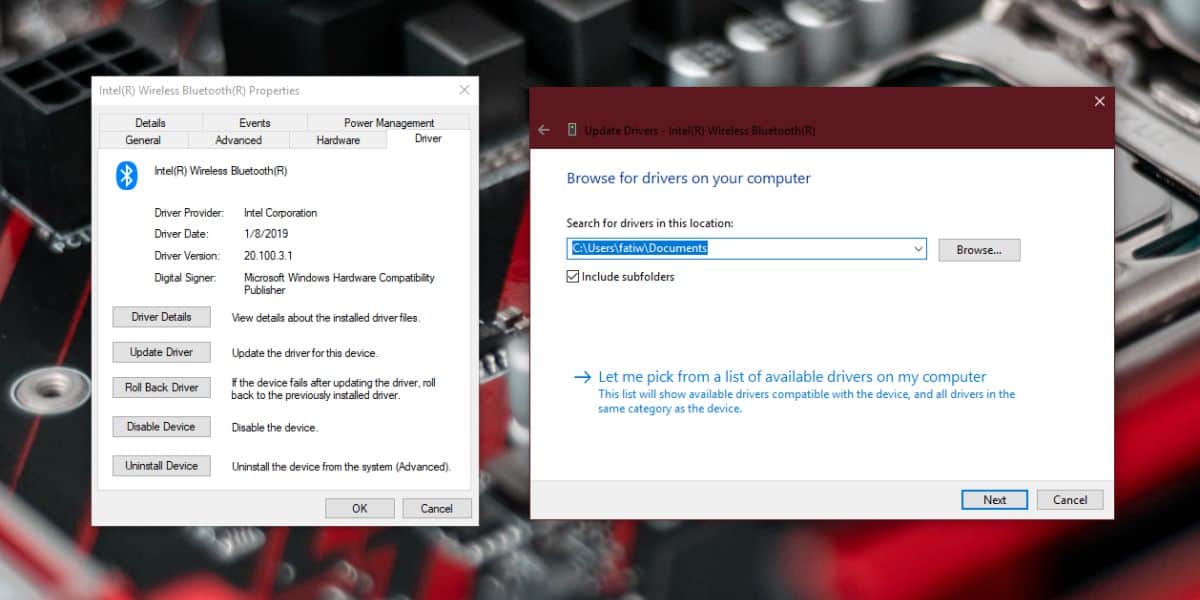
Укључите Блуетоотх
Једном када све буде завршено, морат ћете га омогућитиБлуетоотх из Виндовс 10. То можете учинити из преклопника Ацтион Центер или из групе подешавања уређаја у апликацији Сеттингс на картици Блуетоотх.
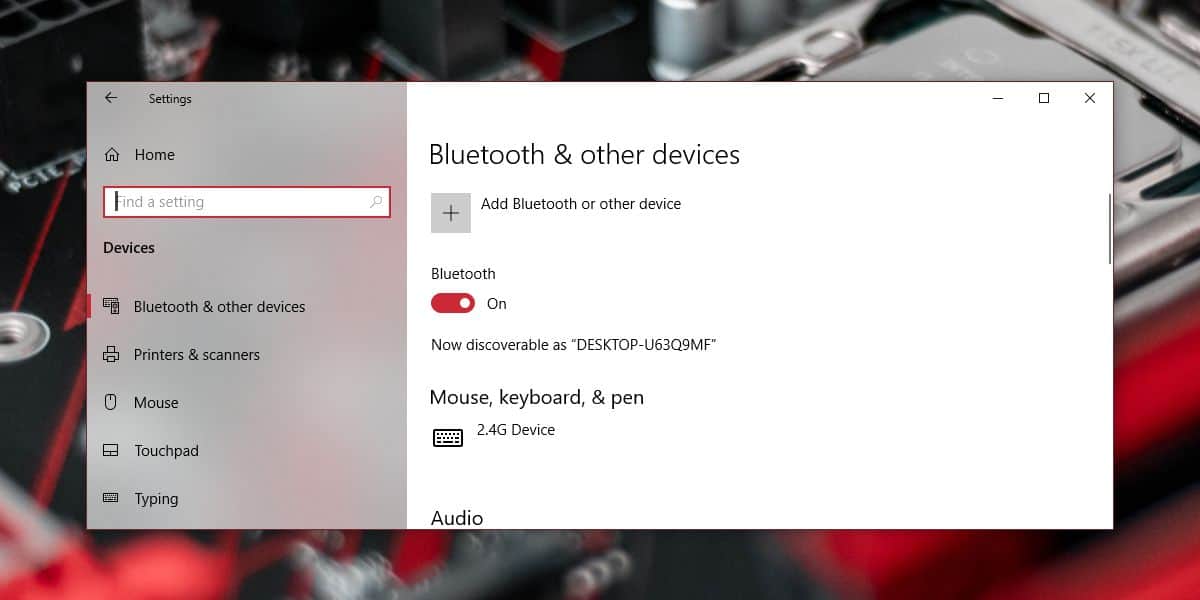
Ажурирања БИОС-а
У неким системима може се искључити БлуетоотхБИОС. Ако сте недавно ажурирали фирмвер за БИОС, могуће је да је ажурирање искључено. Проверите свој БИОС и видите да ли је Блуетоотх искључен. Ако има, укључите га поново.
Ако је не можете поново укључити, можда ћете морати да вратите на старију верзију БИОС-овог софтвера.













Коментари